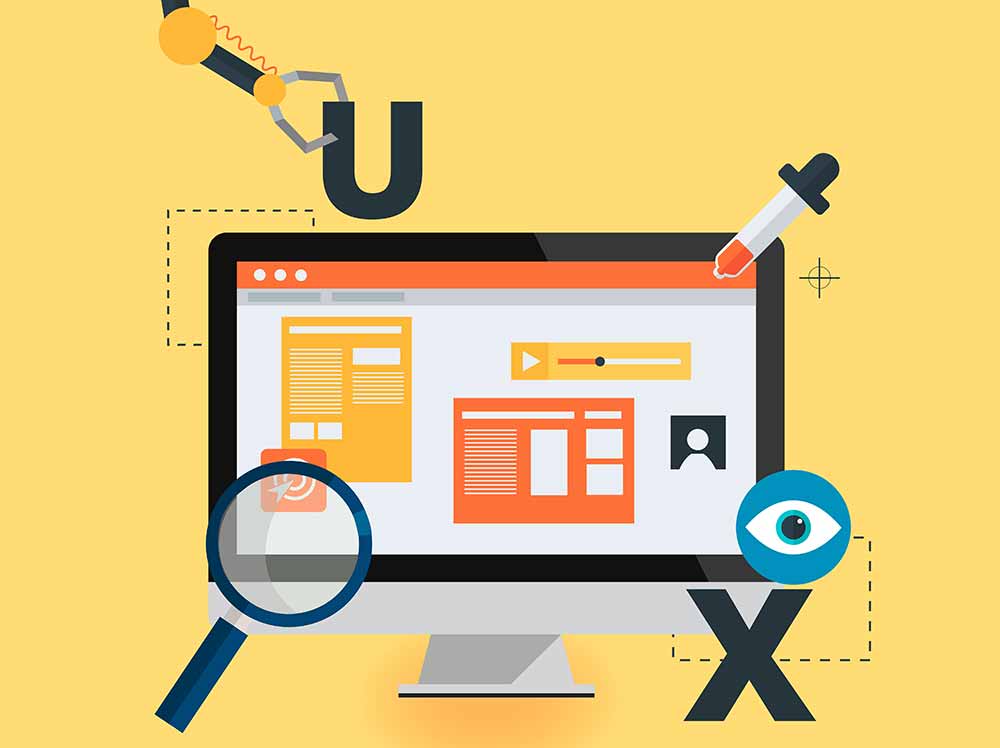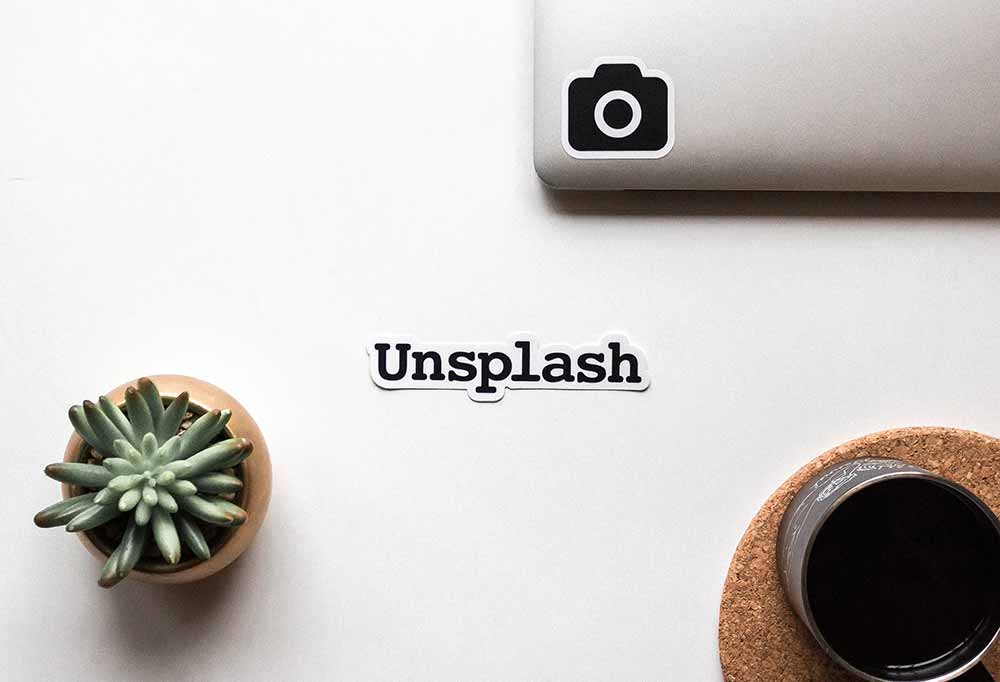※ 本記事にはプロモーションが含まれています。
こんにちは! ねこです。
プロ用音楽制作ツールとして、思い浮かぶものって、何がありますでしょうか?
有名なところだと Logic, Cubase などが挙げられますよね。
そんな中、時代の流れにひっそりと消えていって、また復活したプロ向けの音楽制作ツールの紹介をします。
昔 、高値を出して購入してた、SONARというプロ向け音楽制作ツール。
今は、Cakewalk by BandLab と名前を変えて、無料で利用することができます。
今回はソフトの紹介と、実際にダウンロードして音を出すまでをやってみたいと思います。
SONAR という音楽制作ツールを知っていますか?
SONAR というソフトをご存知でしょうか?
もともと、Roland の音楽制作用のオールインワンパッケージに付属でついていたものです。
しかし、時代の流れから、開発は中止されてしまいました。
私は、開発が中止されるころには、もうやってませんでしたが、昔は作曲が趣味でした。
その時は、SONAR を使って、色々な曲を作ってたんですよね。
なんせ、私は昔 、7 〜 8 万くらい出してこのソフトを購入しています。
もちろん、良いプラグインや音源が目当てでもありましたが、当時それくらいの価値があると思ってお金払ってますからね。
それが、Cakewalk by BandLab という名前で復活した上に、無料で提供されるようになっているのです。
Cakewalk by BandLab の機能紹介
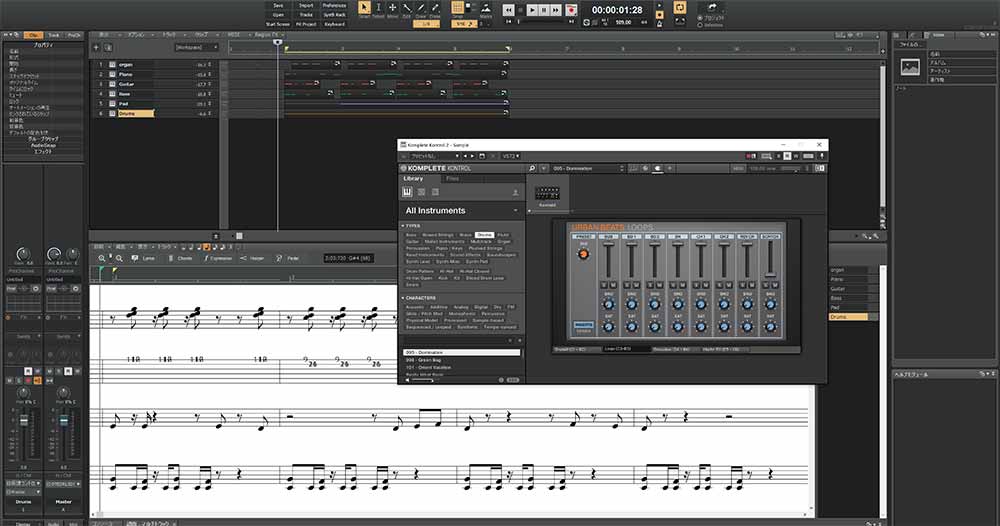
正直プロ用でも使えるツールですので、やりたいことはなんでもできます。
無制限マルチトラックでの、録音、ミックス、マスタリングも思いのまま。
MIDI 規格の楽器で録音すれば、譜面情報として保存できるので、あとで音色の変更や音の位置、音程の変更も可能です。
また、良い音楽を作るのに必要なエフェクト類。
下に紹介するシンセサイザー、エフェクターも、PC の能力に許される限り、いくらでも追加することができます。
VST プラグインが入れられる
VST プラグインとは、ざっくり言うと、今回紹介する Cakewalk などで利用できるソフトウエアのシンセサイザーやサンプラー、エフェクターなどのことです。
VST 以外にも、似たような規格がありますが、一番普及しているものになります。
Cakewalk が有料だったころは、たくさんのプラグインが付属していました。
無料になってからは、ライセンスの問題などで付属プラグインの数は少なくなっています。
とはいえ、少なくなったから困るかと言うと、そうでもありません。
フリーで手に入れられるプラグインの数は、本当に沢山あり、プロでもない限りは、それらで十分だからです。
無料でもプロレベルのエフェクターやシンセサイザーが手に入る
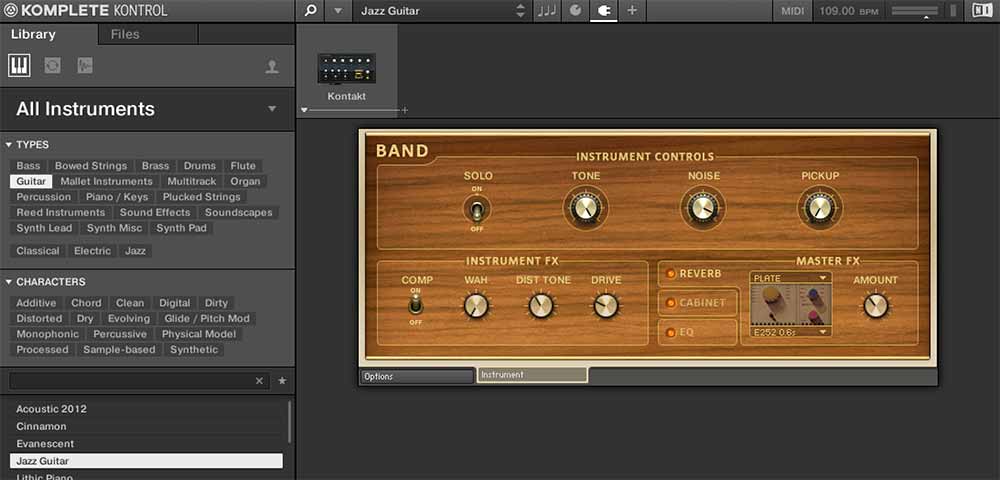
そして、ありがたいのは、結構無料でもプロレベルの音質にしてくれるエフェクター、シンセサイザーが結構あることです。
有名な会社の音源も、最近は結構導入を無料でできるケースがほとんどで、そのどれもが高クオリティ。
こちらのサッキーさんのページの、おすすめの音源やエフェクトの紹介が参考になります。

サッキーさん。YouTube でも楽曲制作の方法などを公開されていて、結構勉強になります。
譜面ツール
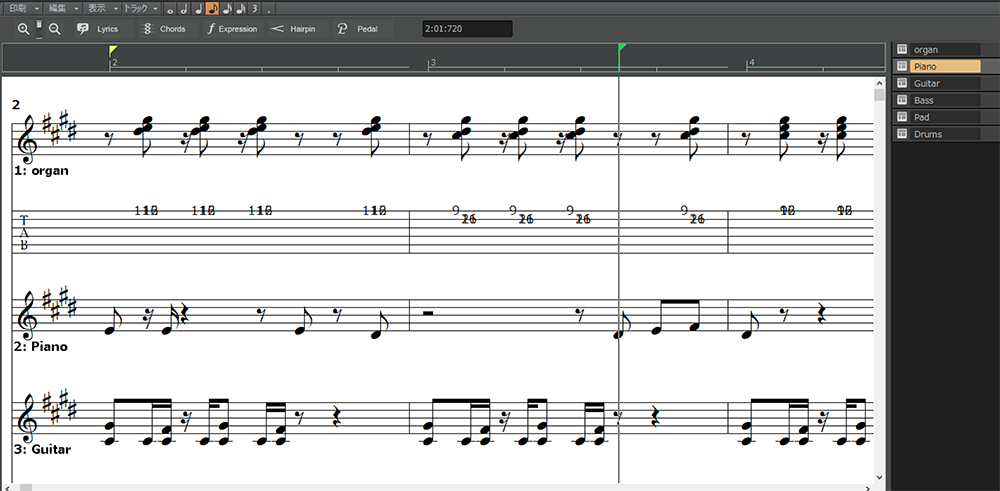
あと、個人的にありがたいのは、譜面ツールです。
開くと、そのまま五線譜が表示されるんですが、楽譜の上にそのまま音符を書けば、実際に音がなります。
他の DAW ツールでは、あったとしても、あまり使い勝手がよくなかったんですよね。
楽器は弾けないけど、楽譜ならなんとか読める私には、これがないと作曲ができません 笑。
インストールして音を鳴らすまで
まずはダウンロードしよう
まずは、BandLab のページにジャンプして Download から、BandLab アプリをダウンロード、インストールします。
インストールが完了しますと、BandLab Assistant というものが出来上がります。
ひとまず、ユーザー登録を行いましょう。
ちなみに最初から入っているアプリは、Cakewalk ではありません。
BandLab Assistant の App タブから、Cakewalk by BandLab を選んでインストールしましょう。
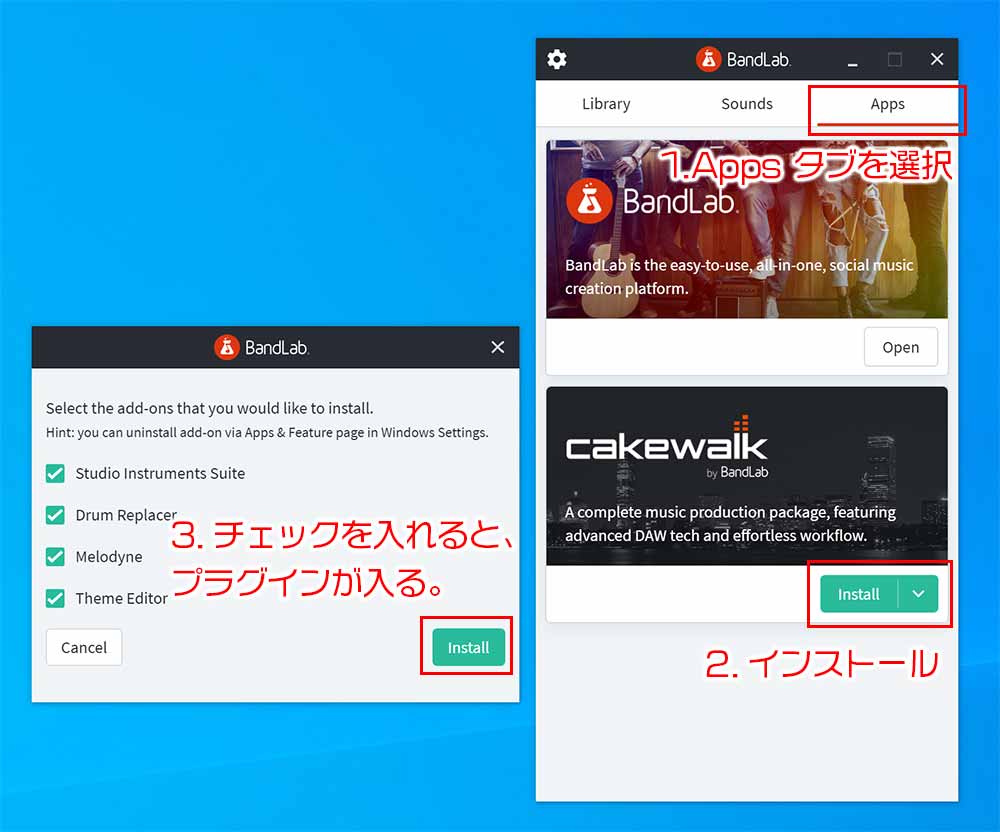
Cakewalk by BandLab を立ち上げよう
Cakewalk by BandLab を立ち上げると、オーディオデバイスの確認ののち、スタート画面が開かれます。
なにで開いてもいいのですが、いったん Empty Project で開いてみましょう。

開くと、このような画面構成になっています。
- コントロールバー … 共通のツールや操作を行うパネル
- トラックビュー … それぞれの音声パート(トラック)を表示
- インスペクタ … トラックとマスターの音声情報の表示
- ブラウザ … 音声リソースはここから呼び出す
では、さっそく、VST プラグインを利用して、音を出してみましょう。
VST プラグインをトラックにセットしよう
まずは、ブラウザのタブから、Plugins を選択して、Instruments (プラグインシンセの挿入)を選びます。
インストール時にプラグインにチェックを入れていると、いくつか入りますので、その中から任意の音色を選んでトラックにドラッグて OK してください。
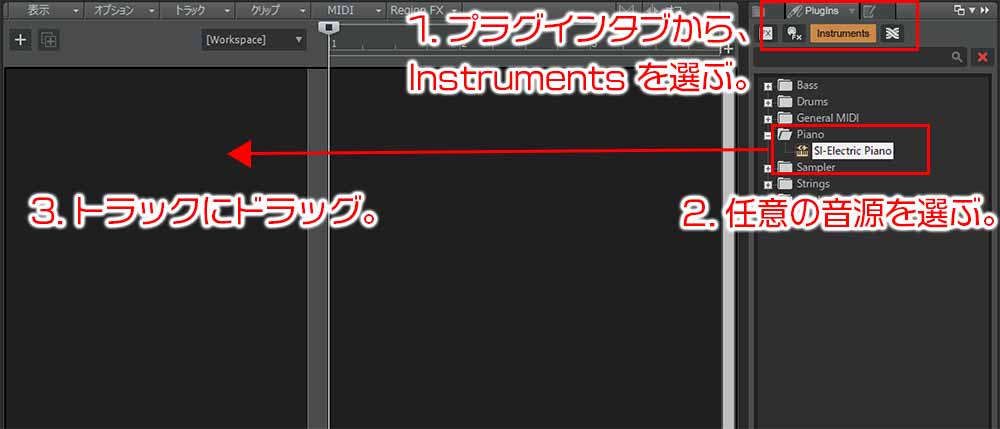
そうすると、選んだシンセサイザーが、トラックに入ります。
そして、左のアイコンをクリックすると、そのシンセサイザーの画面が開かれます。
今回の Sl-Electric Piano のように、プレビュー用のキーボードがついているものは、そのまま音を出して確認ができます。
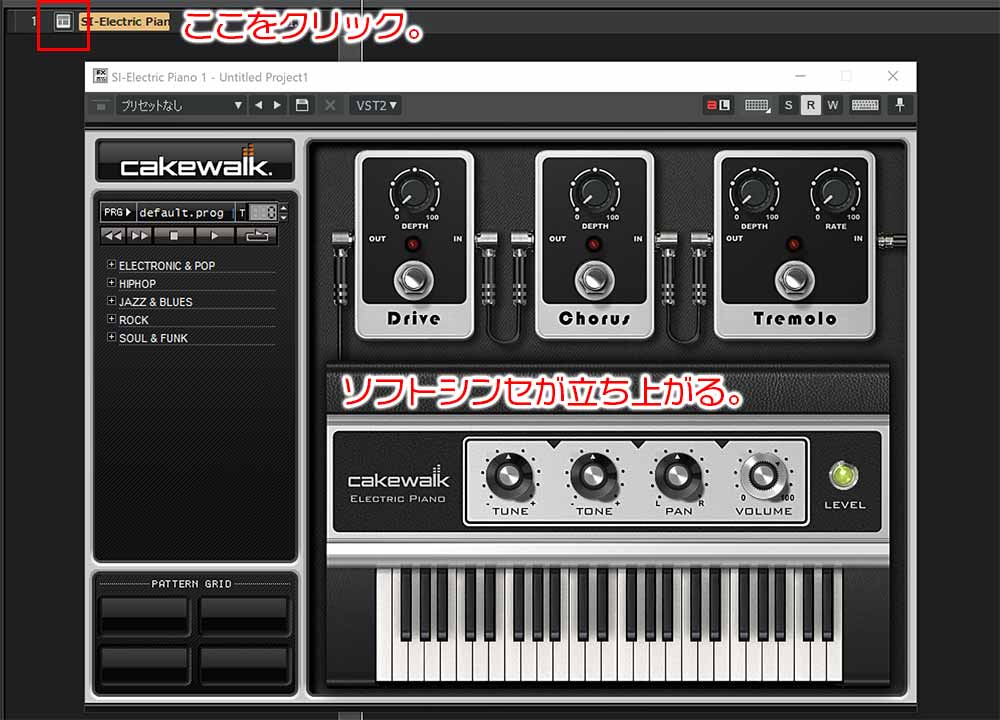
では、今からその音源を使って、任意の曲を演奏させてみましょう。
譜面に音符を入力しよう
まず、表示メニューから、譜面ビューを選択します。
すると、下記のような五線譜が表示されると思います。
ここに、任意の音符を選んでから書き込んでみましょう。
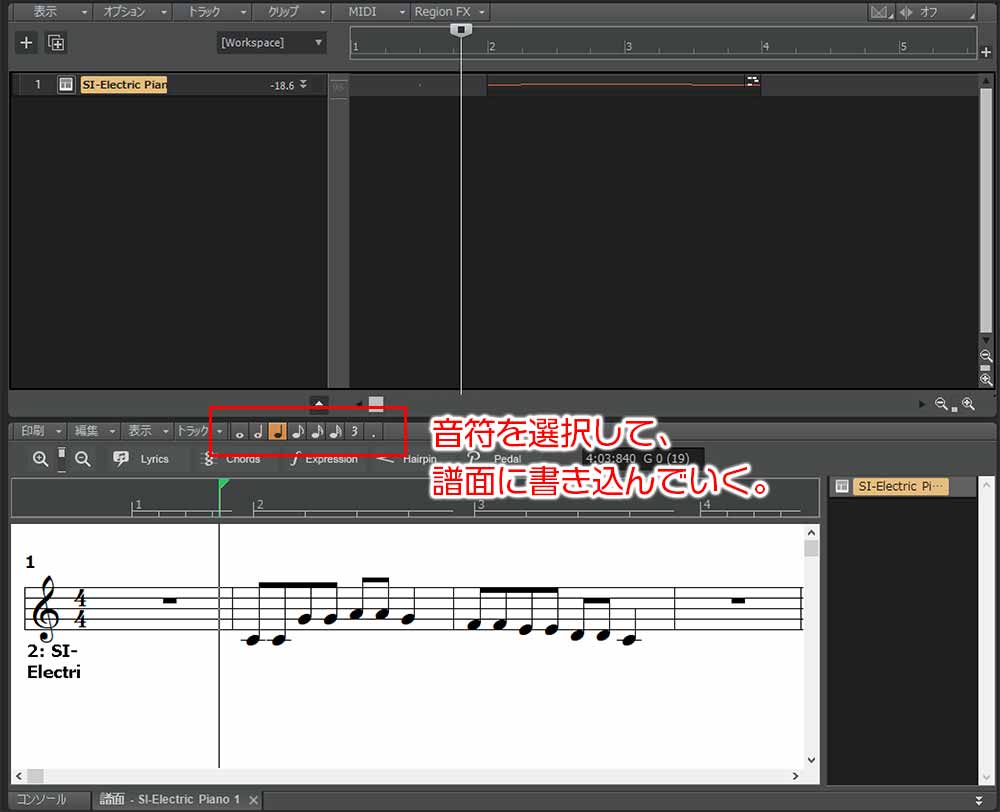
内容については、コントロールバーの再生ボタンを押すことで通しで聞くことができます。
色々試してみよう
今回説明したのは、Cakewalk のほんの一部の機能です。
トラックは無制限に追加できますので、複数の音源を用意して、バンドのように演奏させたり、歌を録音したり、様々なことが可能です。
リバーブなどのエフェクトを追加すると、もっと上質な音になります。
ぜひ、色々試してみてください。
こちらの記事に、楽器弾けなくてもこんな音楽が作れるという実例を公開しました。
作曲に必要な音の仕組み、ソフトの使い方、実際の作業の流れなどを説明していますので、ぜひご活用ください。
[sitecard subtitle=関連記事 url=/how-to-create-music-for-free/ target=]
さらに PC スペースを音楽仕様にしてみた
もう、かれこれ 5 年以上音楽制作から離れていたんですが、久しぶりに Cakewalk を触って面白くなってしまいました。
ですので、自分の PC 周りを音楽仕様に一新してみました。

PC は iMac なんですが、Cakewalk が Windows 版しかないため、BootCamp で Windows10 を使っています。
昔使ってたオーディオ I/F と、キーボードを並べましたが、無くても作曲はできると思います。
飽きるまで、これでいこうと思っています。
[sitecard subtitle=関連記事 url=/play-casual-games-a-lot/ target=]